NX Expression Tip. 04 #
안녕하세요
이번 포스트는 원형 용기 설계의 마지막 단계로 간략하게 구성된 원형용기 설계 PTS Library에 조금 더 디테일을 추가해보겠습니다.
추가할 디테일은 용량을 표현하는 눈금 요소이며 용기의 직경과 높이에 따라 눈금과 눈금 숫자의 간격이 다르게 표현되어야 하기에 Expression 기능의 확장이라 생각하시면 됩니다.
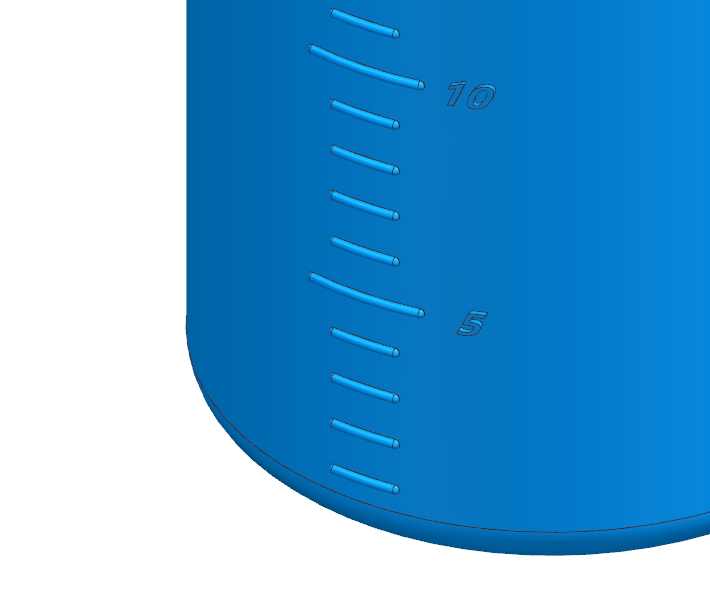
눈금과 눈금숫자의 구현을 위해 필요한 Expression을 추가로 등록합니다.
H_1cc = 1000/DIA_Area
※1cc에 해당하는 눈금의 높이 값( H )에 해당하는 Expression이며 단위는 지정하지 않는다.
QTY_Marking = Floor(volume/5000)
※용기의 측벽에 생성될 눈금의 수량에 해당하는 Expression이며 단위는 지정하지 않는다.
Clearance = 1.5
※용기 여유공간에 해당하는 Expression이며 단위는 cm3이다.
Volume_Clearance = Volume+Clearance
※용기 용량과 여유공간을 합한 값에 해당하는 Expression이며 단위는 cm3이다.
등록된 Expression [ H_1cc ]를 이용하여 Sketch를 생성한다.
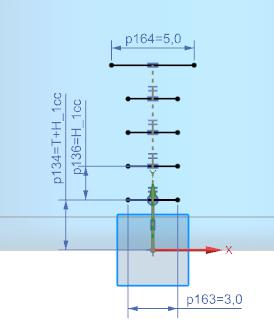
Sketch의 원점이 용기의 바닥이므로 첫번째 눈금의 위치는 용기의 두께를 감안하여 구속 조건을 할당하고 5cc에 해당되는 눈금은 다른 눈금보다 사이즈를 조금 더 길게 하여 구분이 되게 한다.
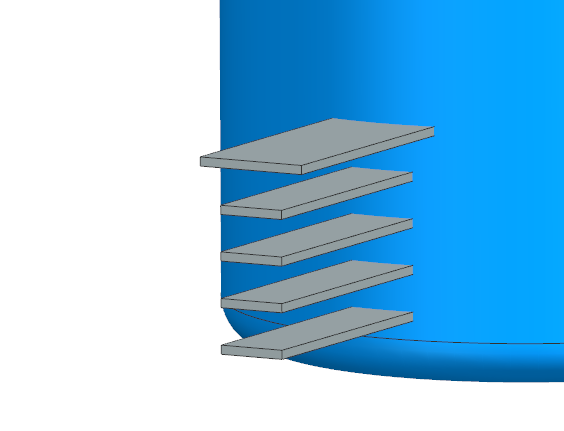
생성된 Sketch를 Extrude하여 눈금 형상을 모델링합니다.
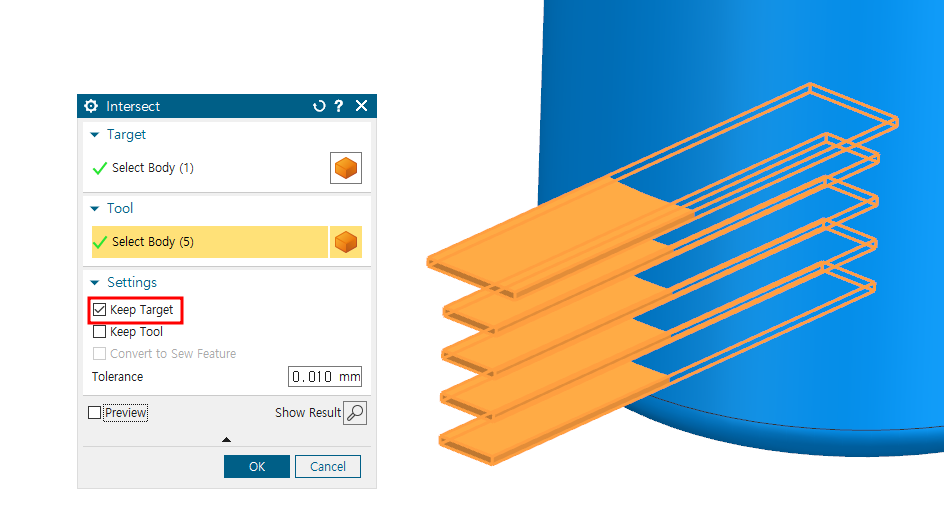
생성된 눈금 형상을 Intersect 기능으로 용기의 벽면과 동일한 형상으로 만들고
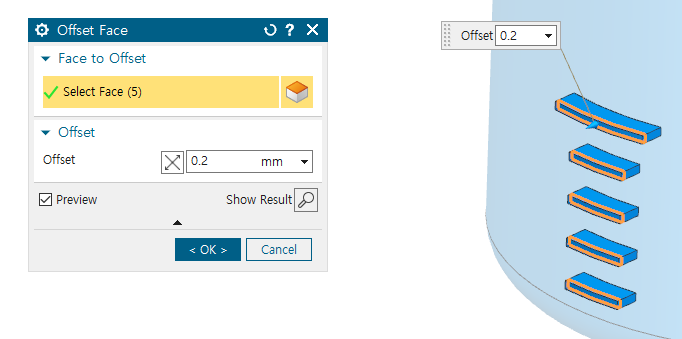
Offset Face를 이용하여 용기의 외벽보다 0.2mm돌출되게 하고 모서리를 라운드 처리 합니다.
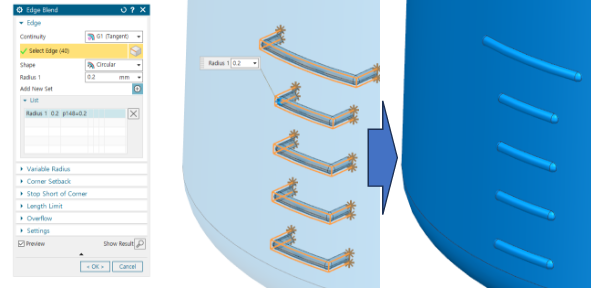
이렇게 작업을 하게 되면 용기가 어떻게 수정되더라도 항상 눈금은 용기보다 0.2mm 돌출되어 있게 됩니다.
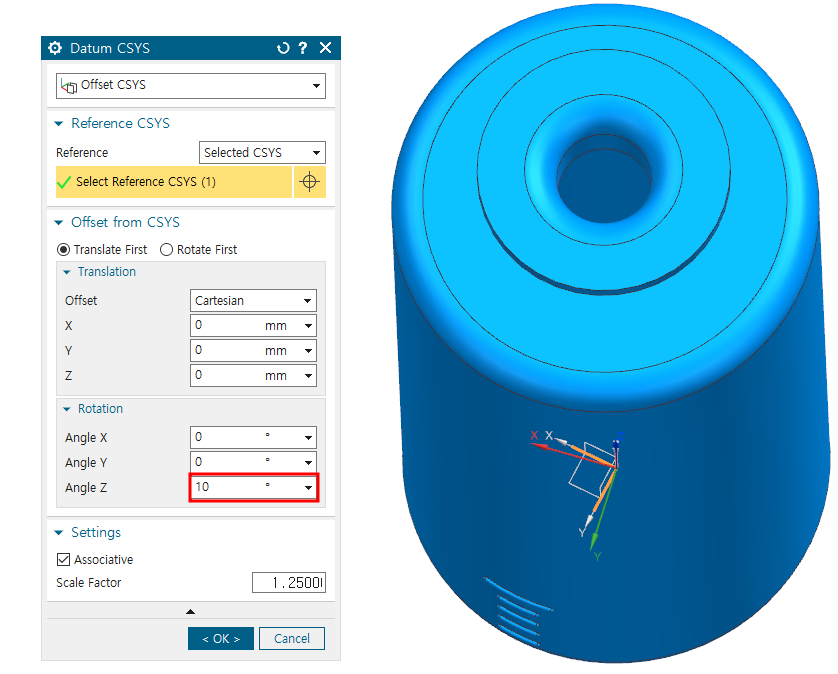
이게 눈금의 숫자를 표현하기 위해 새로운 CSYS를 생성하고 X-Z Plane을 기준으로 하는 Sketch를 생성한다.
※ 눈금과 눈금숫자가 겹치는것을 방지하기 위해 Z축을 10도 회전하여 CSYS를 생성한다.
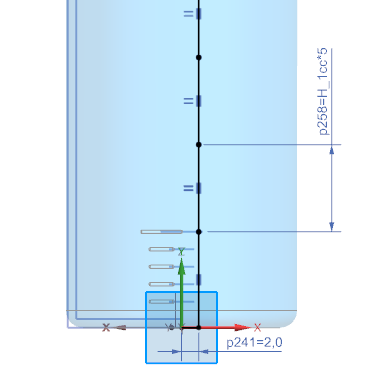
해당 Sketch는 모델링에 직접 사용되는 요소가 아니고 눈금숫자의 위치를 결정하기 위한 보조 요소이며 눈금숫자는 5단위로 추가될 것이기에 높이 값은 H_1cc*5로 하고 Sketch를 종료한다.
※ 나머지 수직선은 치수구속조건이 부여된 Line과 동일한 길이로 구속조건을 부여한다.
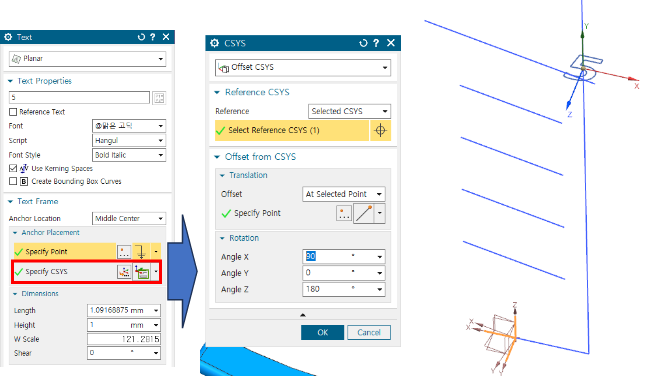
이어서 Curve항목의 Text기능을 이용하여 생성된 Sketch에 눈금숫자를 생성한다. 이때 Text의 생성 위치는 Sketch 생성에 사용한CSYS를 참조하여 첫번째 Curve의 끝단으로 한다. ※ 직경에 따라 눈금의 위치와 높이가 수정될 수 있는 구조로 작업을 진행한다.
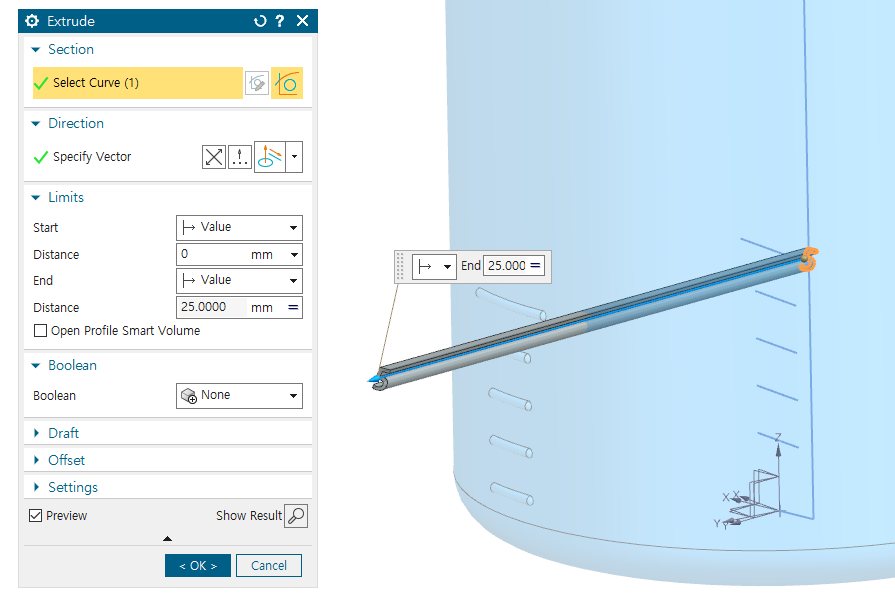
생성된 Text를 Extrude한다. ( 직경값만큰 Extrude하면 다양한 수정이 발생하여도 에러가 발생하지 않는다. )
※ 눈금숫자를 Extrude할 때 Section의 선택은 Feature Curve로 하여야 Text가 한번에 선택이 되며 Text를 변경하여도 Extrude Feature에 에러가 발생하지 않는다.
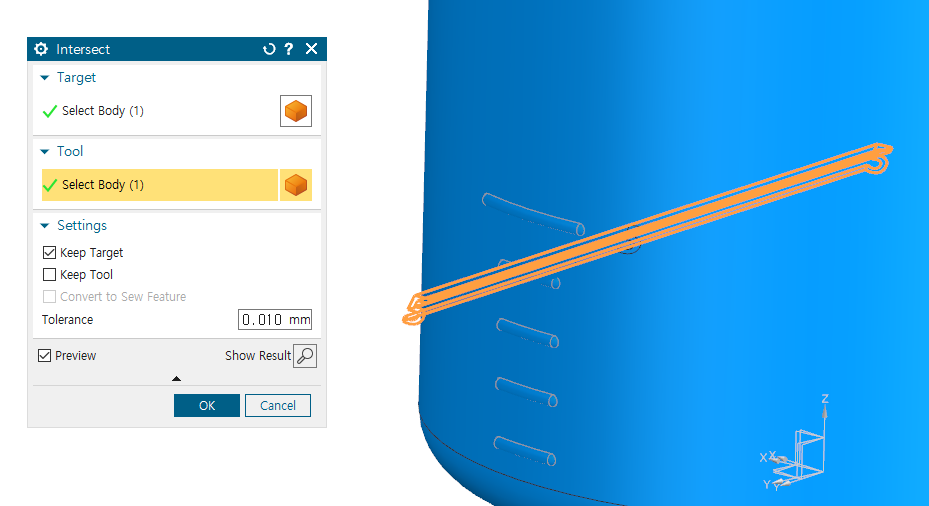
눈금과 동일하게 Intersect 기능으로 용기의 두께와 일치되는 형상으로 만들고
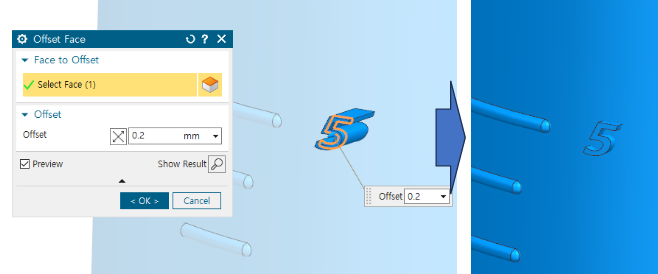
Offset Face를 이용하여 항상 0.2mm가 돌출되도록 하고 용기 객체에 결합한다.
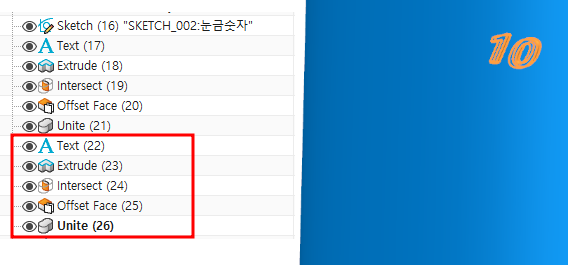
동일한 방법으로 두번째 눈금숫자( 10 )를 생성하고
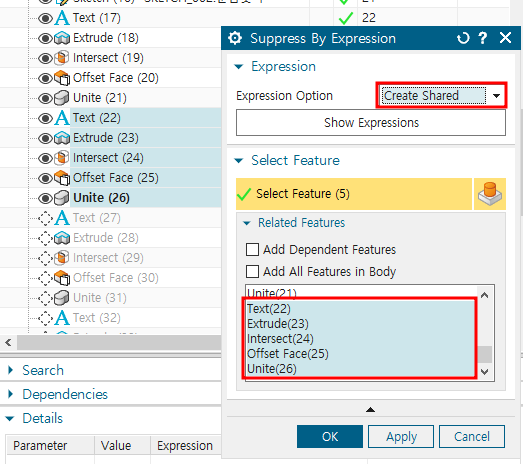
용기의 눈금숫자는 용량에 따라 표시여부가 결정되므로 Suppress by Expression기능을 이용하여 용량에 맞게 표시( 혹은 억제)되도록 한다.
Suppress by Expression의 Create Shared 옵션을 이용하여 해당 Feature 전체를 선택 후 [ OK ]를 눌러 기능을 할당하면 다른 Feature와 다른 모양의 Icon이 추가되어 확인이 가능하다.

할당이 완료된 Feature를 선택하면 Details 항목에 선택된 Feature의 세부 Expression이 표시되는데 여기에 조건문을 추가하여 해당 용량일 경우 활성화 ( 혹은 억제)되도록 설정한다.
IF(Volume>9900) 1 Else 0 --> 해당 눈금은 10cc를 표시하므로 9.9cc보다 크면 활성화 한다.
※ 9900으로 입력하는 이유는 Volume Expression의 단위가 cm3이므로 9.9 x 1000한 수치를 입력한다.
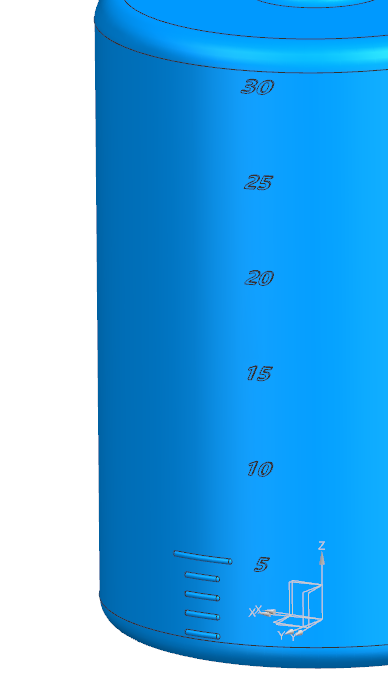
동일한 방법으로 30cc에 해당하는 모든 눈금 숫자를 생성하고 Suppress by Expression을 적용한다. ※ 용기의 최소 용량은 5cc 이상이므로 Suppress by Expression 기능을 설정하지 않는다.
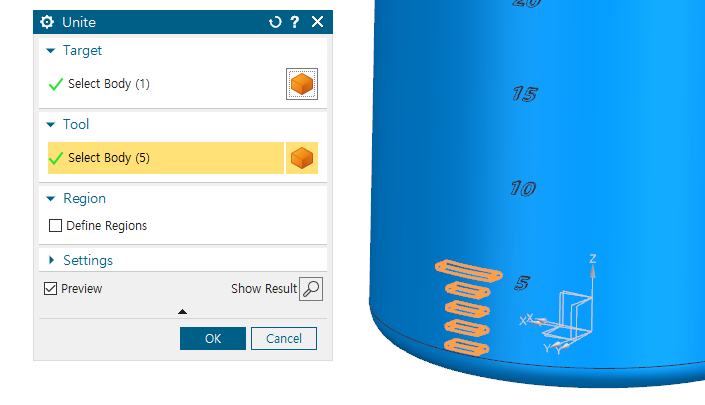
눈금숫자의 구현이 완료되면 눈금을 용기 객체와 결합한다. ※ 눈금의 배치작업보다 결합작업을 먼저 하는 이유는 Pattern Feature 기능을 이용하여 용량에 맞게 배치된 눈금의 수량에 관계없이 눈금이 용기와 항상 결합되어 있도록 하기 위해서 이다.
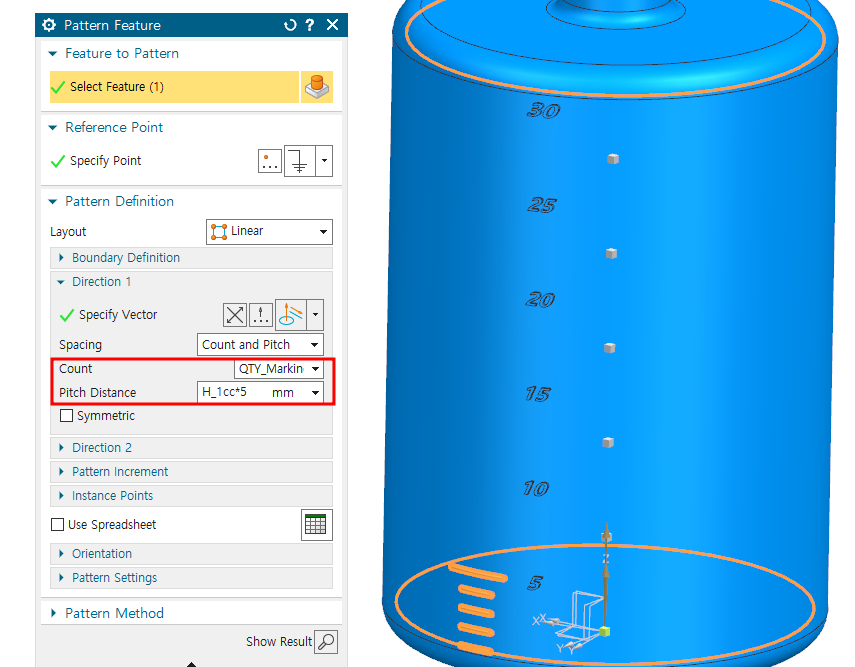
결합된 눈금을 Pattern Feature를 이용하여 용기 전체에 생성한다.
※ Count 항목에는 [ QTY_Marking ]을 입력하고 Pitch Distance 항목에는 [ H_1cc*5 ]를 입력한다.
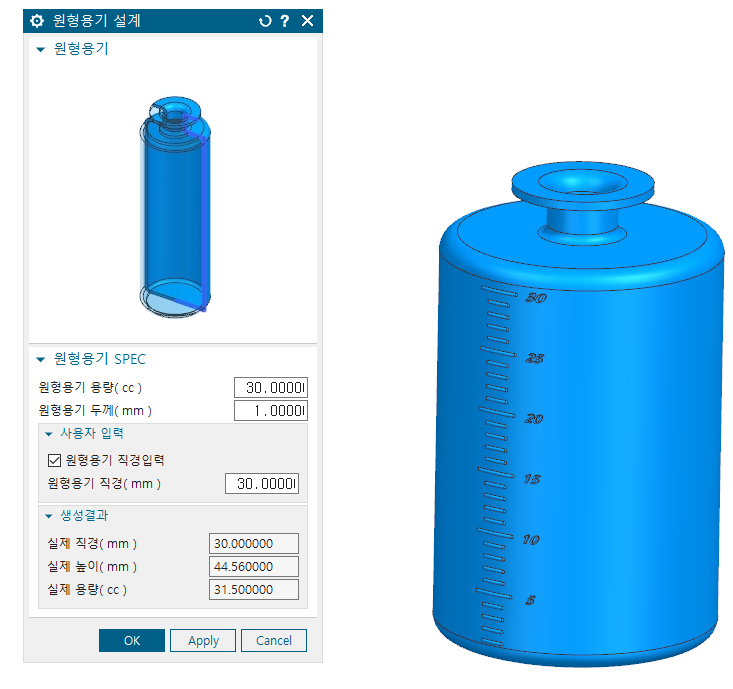
PTS를 실행하여 정상적으로 반영되는지 확인합니다.
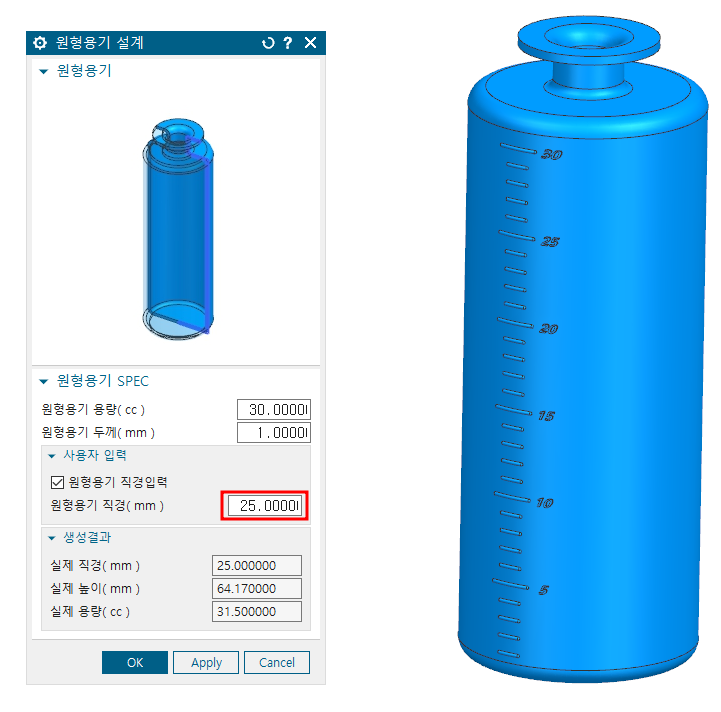
용기의 용량이 30cc일 때 직경을 25로 변경하면 용기의 직경이 작아진 만큼 길이가 길어지며 눈금의 간격과 눈금숫자의 간격이 늘어나게 됩니다.
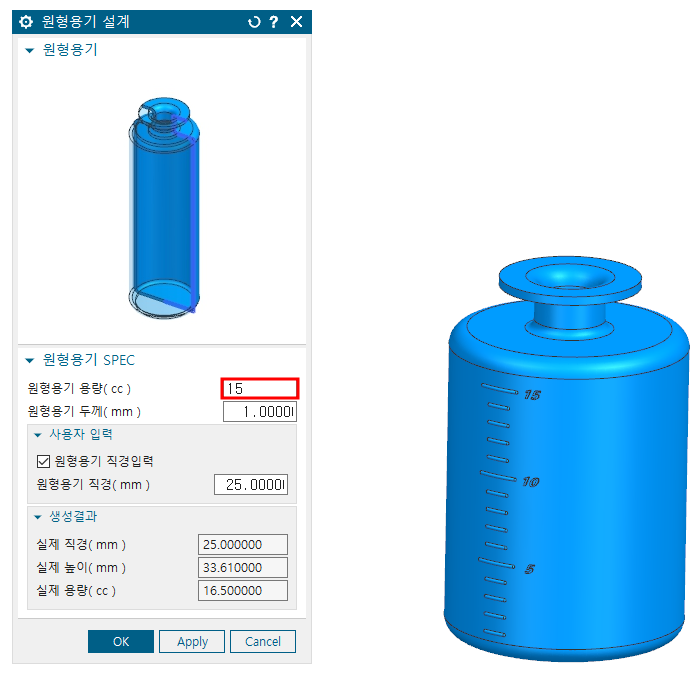
이 상태에서 용기의 용량을 15cc로 변경하면 형상이 변경되면서 눈금과 눈금숫자도 함께 변경됩니다.
마지막으로 실제 원형용기의 설계에 이러한 방식이 적용되는것은 아니지만 NX를 이용하면 이러한 활용방안도 있다는 정도로만 이해해 주시면 좋겠습니다.